„Chrome“: kaip ištrinti išsaugotus slaptažodžius

Kaip ištrinti „Google Chrome“ žiniatinklio naršyklėje saugomus slaptažodžius.
Jei naudojate „Windows 10“, o „Google Chrome“ yra numatytoji naršyklė , galite nustebti pamatę, kiek procesų naršyklė veikia fone. Pavyzdžiui, net jei atidarote tik du ar tris skirtukus, užduočių tvarkytuvė pateikia dešimtis su jūsų naršykle susijusių procesų. Panagrinėkime, kodėl taip yra ir ką galite padaryti, kad atsikratytumėte šių procesų.
Pirmiausia apžvelkime, kaip veikia „Google Chrome“. Naršyklė sukuria trijų tipų procesus: skirtukus, atvaizdavimo priemones ir papildinius. Kitaip tariant, ji naudoja kelių procesų architektūrą. Norėdami patikrinti, kokie procesai veikia „Chrome“, eikite į Daugiau įrankių ir pasirinkite Užduočių tvarkyklė .
Yra du pagrindiniai šios architektūros naudojimo pranašumai. Jei tam tikras procesas nustoja veikti, kiti procesai nebus paveikti. Antra, vienu metu vykdant atskirus procesus, naršyklė tampa labiau reaguojanti.
Kitaip tariant, užduočių tvarkyklėje matyti keli procesai nėra problema. „Chrome“ sukurta taip, kad veiktų. Tačiau galite ką nors padaryti, kad sumažintumėte jų skaičių.
Aktyvių „Chrome“ procesų skaičius priklauso nuo to, kiek plėtinių esate įdiegę. Spustelėkite Daugiau parinkčių , pasirinkite Daugiau įrankių , tada spustelėkite Plėtiniai . Išjunkite visus plėtinius, kurių jums iš tikrųjų nereikia dabartinės naršymo sesijos metu.
Arba, dar geriau, pašalinkite visus plėtinius, kurių jums nebereikia arba kurių nebenaudojate. Atminkite, kad naršyklės plėtiniai paprastai sunaudoja daug kompiuterio išteklių.
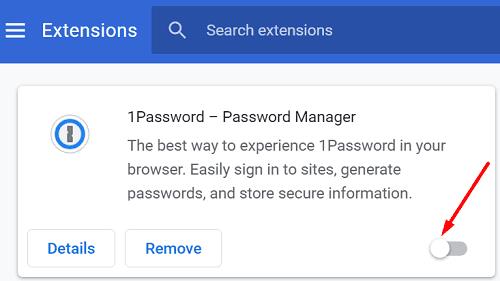
Eikite į Daugiau įrankių ir pasirinkite Užduočių tvarkyklė, kad patikrintumėte, kokie „Chrome“ procesai veikia jūsų kompiuteryje. Pasirinkite procesą, kurį norite uždaryti, ir paspauskite mygtuką Baigti procesą . Nepamirškite uždaryti jokių esminių procesų, nes tai užblokuos „Chrome“ ir privers iš naujo paleisti naršyklę.
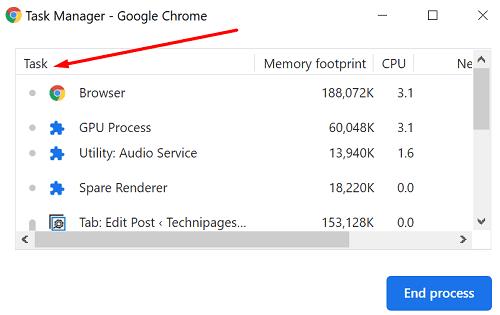
„Chrome“ atidaro atskirus procesus kiekvienam naršyklėje veikiančiam skirtuke, atvaizdavimo priemonėje ir plėtiniui. Akivaizdu, kad paprastas sprendimas yra atidaryti mažiau skirtukų. Jei jums nebereikia skirtuko, paspauskite mygtuką X, kad jį uždarytumėte. Jei atidarysite dešimtis skirtukų, produktyvesnis nebus, priešingai.
Įsitikinkite, kad išvalyti Chrome talpyklą ir slapukus reguliariai. Tokiu būdu pašalinsite visus laikinus failus, kurie gali trukdyti dabartinei sesijai.
Spustelėkite „Chrome“ meniu, eikite į Istorija ir pasirinkite Išvalyti naršyklės duomenis .
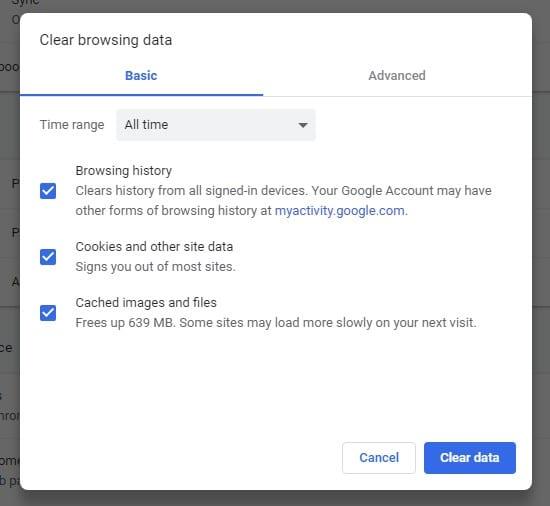
„Chrome“ sukurta remiantis kelių procesų architektūra. Naršyklė atidaro skirtingus kiekvieno naudojamo skirtuko, atvaizdavimo priemonės ir plėtinio procesus. Jei norite sumažinti kompiuteryje vykdomų „Chrome“ procesų skaičių, išjunkite arba ištrinkite nereikalingus plėtinius. Be to, naudokite užduočių tvarkyklę, kad uždarytumėte perteklinius procesus ir reguliariai išvalytumėte talpyklą.
Beje, jei ketinate pereiti prie kitos naršyklės, šie vadovai pravers:
Kaip ištrinti „Google Chrome“ žiniatinklio naršyklėje saugomus slaptažodžius.
Jei „Chrome“ esanti klaida „status_breakpoint“ neleidžia naudoti naršyklės, naudokite šiuos trikčių šalinimo metodus, kad ją išspręstumėte.
Neleiskite erzinančių pranešimų rodyti „Edge“, „Chrome“, „Opera“ ir „Firefox“ žiniatinklio naršyklėse.
Sužinokite du būdus, kaip greitai iš naujo paleisti „Google Chrome“ žiniatinklio naršyklę.
„Google Chrome“ klaida 400 yra kliento klaida, atsirandanti dėl neteisingų užklausų, netinkamos sintaksės ar maršruto problemų.
Jei gavote įspėjimą apie „Google Chrome“ svarbią klaidą, pagrindinė taisyklė yra NEGALIMA susisiekti su netikra pagalba, nes tai yra ne kas kita, kaip sukčiavimas.
Kaip sugrąžinti „Google Chrome“ žymių juostą, jei ji išnyksta.
Sužinokite, kaip eksportuoti ir perkelti išsaugotus slaptažodžius „Google Chrome“ žiniatinklio naršyklėje naudodami šią mokymo programą.
Jei „Chromes CleanUp Tool“ nustojo veikti ieškant žalingos programinės įrangos, išvalykite talpyklą, slapukus ir iš naujo įdiekite naršyklę.
Išsami mokymo programa, kurioje parodyta, kaip įjungti arba išjungti „JavaScript“ „Google Chrome“ žiniatinklio naršyklėje.
Jei naudojant „1Password“ nepavyksta patvirtinti „Chrome“ kodo parašo, išvalykite naršyklės talpyklą ir išjunkite visus naršyklės plėtinius, išskyrus „1Password“.
Pakeiskite „Google Chrome“ žiniatinklio naršyklėje naudojamą kalbą.
Kaip elgtis su „Google Chrome“ įspėjimu „Jūsų ryšys nėra privatus“, kai jūsų ryšiui nėra pavojaus.
Kai bandote atsisiųsti failą arba programą naudodami „Chrome“, gali pasirodyti šis įspėjimas: Šio failo negalima saugiai atsisiųsti.
Išspręskite problemą, kai „Google Chrome“ užstringa bandant ją paleisti sistemoje „Windows“.
Kaip išjungti erzinančius vaizdo įrašus, kurie automatiškai įkeliami „Google Chrome“ žiniatinklio naršyklėje.
Sužinokite, kaip neleisti „Google Chrome“ atverti senų skirtukų, kai paleidžiate naršyklę.
Kadangi internete kyla tiek daug pavojų, nenuostabu, kad nuolat ieškote būdų, kaip apsisaugoti. Taigi, kai pamatysite, kad jūsų „Chrome“ ryšys yra Sužinokite, kaip išspręsti jūsų ryšys nėra privatus pranešimas „Google Chrome“, atlikdami šiuos veiksmus.
Sužinokite, kaip greičiau spausdinti „Google Chrome“, pridėję piktogramą prie žymių juostos, kuri nukreipia į spausdinimo dialogo langą.
„Google“ saugus naršymas yra paslauga, leidžianti kūrėjams ir naršyklėms patikrinti, ar URL yra kenkėjiškų programų arba sukčiavimo turinio.
Norite sužinoti, kaip perkelti failus iš „Windows“ į „iPhone“ arba „iPad“ įrenginius? Šis išsamus gidas padeda jums tai padaryti be vargo.
Konfigūruodami tamsų režimą Android, gausite akims malonesnę temą. Jei turite žiūrėti į telefoną tamsioje aplinkoje, greičiausiai jums reikia nuo jo nusukti akis, nes šviesus režimas vargina. Naudodami tamsų režimą „Opera“ naršyklėje Android sutaupysite energijos ir sužinosite, kaip sukonfigūruoti tamsų režimą.
Išvalykite adresų juostos URL istoriją „Firefox“ ir išlaikykite savo sesijas privačias, sekdami šiuos greitus ir paprastus veiksmus.
Pasidžiaukite savo „Zoom“ susitikimais su keliomis linksmomis filtrų galimybėmis. Pridėkite aureolę arba atrodite kaip vienaragis per savo „Zoom“ susitikimus su šiais juokingais filtrais.
Kai išgirsite žodį slapukai, galbūt pagalvosite apie šokoladinius sausainius. Bet yra ir tokių, kuriuos rasite naršyklėse, padedančių jums sklandžiai naršyti. Šiame straipsnyje sužinosite, kaip sukonfigūruoti slapukų nuostatas Opera naršyklėje Android.
Kaip įjungti skelbimų blokatorių jūsų Android įrenginyje ir maksimaliai išnaudoti invazinių skelbimų parinktį Kiwi naršyklėje.
Žinodami, kaip pakeisti „Facebook“ privatumo nustatymus telefone ar planšetėje, lengviau valdysite savo paskyrą.
Ieškoti tinkamos kortelės kišenėje ar piniginėje gali būti tikras iššūkis. Pastaraisiais metais daugelis įmonių kūrė ir pristatė bekontaktės mokėjimo sprendimus.
Daugelis naujienų straipsnių minimi „tamsusis internetas“, tačiau labai mažai tikrai kalba apie tai, kaip jį pasiekti. Tai daugiausia dėl to, kad daugelis svetainių ten talpina neteisėtą turinį.
Jei USB garsai kyla be jokios priežasties, yra keli metodai, kuriuos galite naudoti, kad atsikratytumėte šio fantominio atjungto įrenginio garso.

























